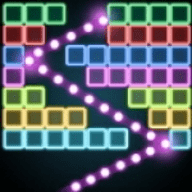在使用剪映电脑版进行视频编辑时,有时我们需要让主轨视频静音,以实现一些特殊的创意效果或满足特定的编辑需求。下面就为大家详细介绍操作方法。
首先,打开剪映电脑版并导入需要编辑的视频素材,将其添加到主轨。
然后,找到主轨上的视频素材,鼠标右键点击该素材,在弹出的菜单中选择“分割”。这一步的目的是将视频素材分割成不同的片段,方便后续操作。
接着,选中分割后的主轨视频片段中你想要静音的部分。可以通过拖动播放指针来确定具体的范围。
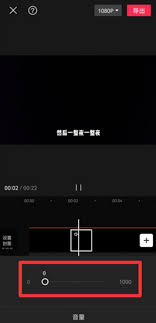
选中后,在界面上方的“音频”选项卡中找到“关闭原声”按钮,点击它,所选的主轨视频片段就会被静音。
另外,还有一种更直接的方法。在时间轴上直接双击主轨上的视频素材,会弹出视频编辑窗口。在窗口的右侧找到“音频”板块,这里也能看到“关闭原声”选项,点击即可让该视频片段静音。
如果想让整个主轨视频都静音,除了上述方法外,还可以在主轨视频素材添加到时间轴后,直接在“音频”选项卡中找到“关闭原声”按钮,点击后整个主轨视频就会静音。
当主轨视频静音后,你可以根据自己的创意为视频添加各种音效、音乐等,让视频更加丰富多彩。
剪映电脑版让主轨视频静音的操作并不复杂,通过上述方法,你可以轻松实现视频静音效果,为你的视频创作增添更多可能性,无论是制作个人视频记录还是专业的创意作品,都能满足你的音频处理需求,让你的视频在声音处理上更加完美。